如何在Word中更改边距大小
在Word中改变页边距大小可以让页面看起来更舒服,给读者留下更好的印象。您可以在书写过程中更改边距大小,甚至为一段文本设置单独的边距。无论是用来改进作业格式,还是用来修改简历,这种方法都能帮到你。以下是如何根据自己的需要改变页边距。
步骤
方法1使用页面布局菜单
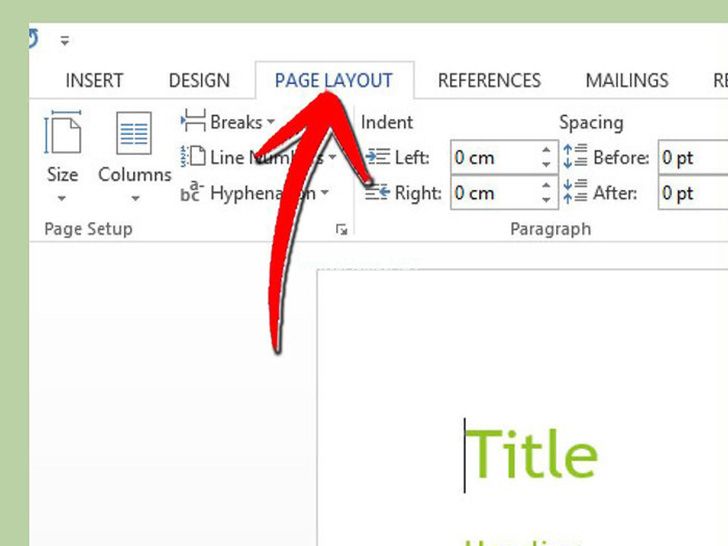
单击页面布局选项卡。该选项卡包含调整文档格式的各种工具。这里的截图来自Word 2013,但同样适用于2010年和2007年。在Word 2003版中,单击“文件”菜单,选择“页面设置”,然后单击页边距设置。您可以跳到第四步,学习如何使用页面设置。

单击页面设置中的“页边距”。然后可以看到一些预设的设置选项。默认情况下,所有方向的边距都是1英寸(2.5厘米),窄边距选项的边距是0.5英寸。Office 2003的默认选项可以在Word 2003中单独找到。
选择自定义边距并设置所需的边距。单击底部的自定义边距,打开页面设置菜单。
输入所需的边距大小。确保您输入的页边距适用于页面的所有方向。“装订页边空白”是指在文档的一侧留有一些额外的空间,用于装订页面。完成后,单击确定。如果您想知道文档边距是什么样的,可以使用打印预览窗口预览打印效果。
方法2拖动页边距条进行设置
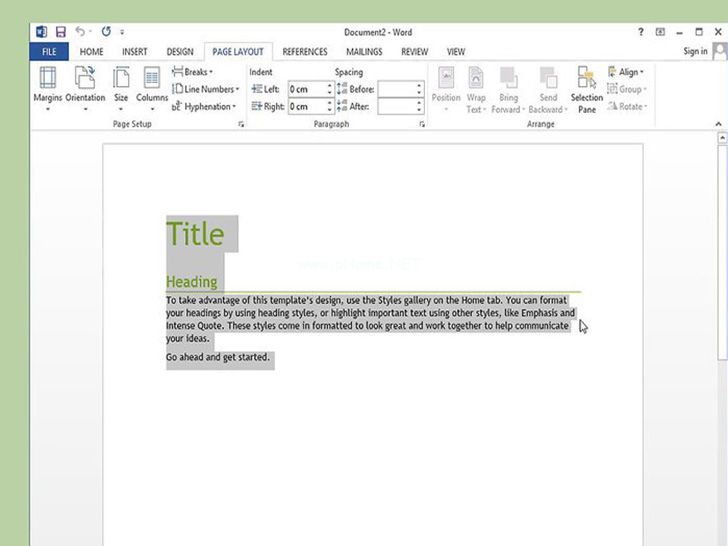
按下CTRL A选择所有文本。这样,您可以设置全文的边距,而不仅仅是光标位置的边距。
找到边距栏。左右灰色区域代表左右页边距的宽度。如果在页面顶部找不到此标尺,可以单击“显示”选项卡,然后单击“显示”中的“标尺”选项。在Word 2003中,单击显示菜单并选择“标尺”。

将鼠标指针指向灰色区域的内侧边缘,您将看到指针的形状变为双向箭头。
单击并拖动到所需的边距位置。你会看到一条虚线辅助线。松开鼠标后,文章会自动对齐设定的页边距位置。
上下边距是相同的设置操作。使用左标尺以同样的方式调整上下页边距。鼠标指针变成双向箭头后,双击打开页面布局设置窗口,按照方法1的步骤4完成设置。
方法3给某个部分改变页边空白大小

选择要更改页边距的段落。如果没有选中,整个文档的页边距最终会改变。这种方法可以用于各种情况,例如在小说中插入一首诗或一封信,或者在学术文章中引用,这需要更改页边距。
拖动边距栏中的下小三角形。这个按钮可以调整缩进程度。如果拖动正确,可以向左或向右拖动三角形来更改段落的缩进。
对页边距满意后继续。此时,只有选定的文本会改变缩进。如果对缩进效果不满意,可以随时使用撤销功能取消操作。
方法4使用 Microsoft Word 2008 (Mac OS X)

单击屏幕顶部的格式选项卡。这是从左到右的第三个标签。
选择“文档”。倒数第三。
输入上下左右方向的页边距大小。装订边距是用于装订文档的额外空白。完成后,单击确定。
如果00到1010之间的保证金设置得当,别人会觉得你很专业。如果你把作业的空白处弄得乱七八糟,你不会给任何人留下好印象。如果学术文章需要一定的缩进格式,请不要通过调整页边距来设置成自己的缩进样式。教授们很容易看穿这个把戏。不过,如果你把简历的页边距调整在合理的范围内,也是可以接受的。使边缘小于0.25英寸(0.625厘米)将导致文本断裂。
版权声明:如何在Word中更改边距大小是由宝哥软件园云端程序自动收集整理而来。如果本文侵犯了你的权益,请联系本站底部QQ或者邮箱删除。

















